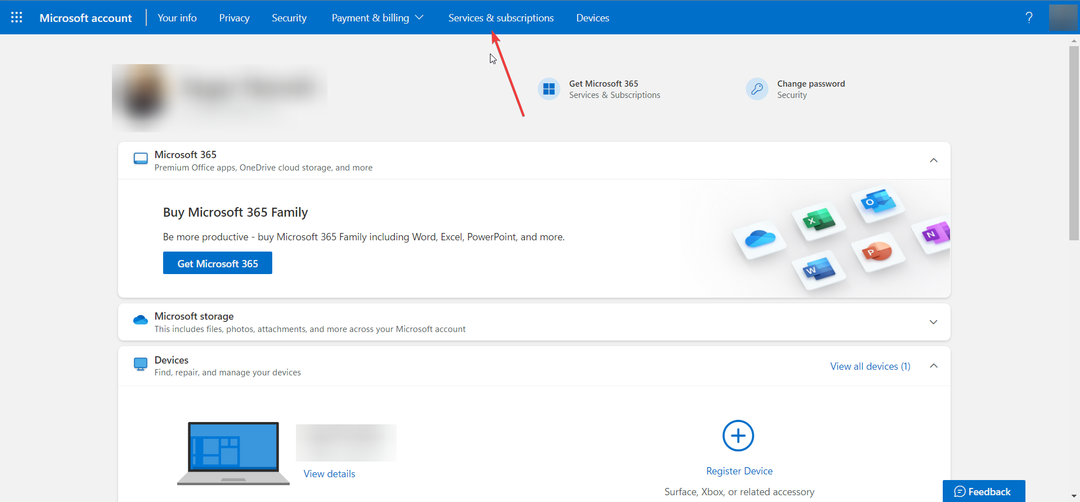Jei taip pat esate tarp kelių, kurie susiduria su tokia situacija, kai eksportuojant pristatymą kaip vaizdo failą, garsas arba vaizdo įrašas turi tam tikrų nesklandumų ar problemų sklandžiai paleidžiant pristatymą? Norėdami atsikratyti šios problemos, atlikite šiame straipsnyje nurodytus veiksmus. Pirma, kai paleidžiama pristatymo skaidrių demonstracija, viskas vyksta gerai, bet taip pat ir eksportuojant kaip vaizdo failą, garso ar vaizdo įrašas vėluoja arba praleidžia. Vienas iš geriausių sprendimų yra eksportuoti vaizdo įrašą WMV formatu. Leiskite mums išsamiai pamatyti, kaip tai padaryti, ir atsikratyti problemos.
Eksportuokite laikmeną WMV („Windows Media Video“) formatu
1 veiksmas: pirmas žingsnis yra konvertuoti garso failą į WMA garso failą. Taigi atidarykite PowerPoint, su kuria dirbate, spustelėkite tada ant garsiakalbio simbolio dešiniuoju pelės mygtuku spustelėkite ant jo.
2 veiksmas: pasirodo sąrašas, spustelėkite Išsaugoti laikmeną kaip variantas.
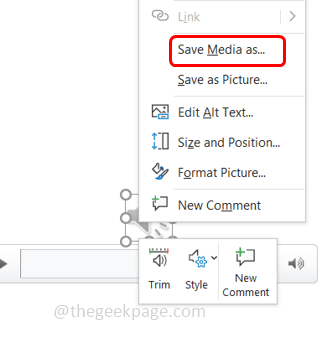
SKELBIMAS
3 veiksmas: naršykite vietą, kurioje norite išsaugoti failą, ir spustelėkite Sutaupyti mygtuką.
4 veiksmas: dabar atidarykite naršyklę ir įveskite internetinis garso konverteris paieškos juostoje ir paspauskite Enter. Yra daug internetinių garso keitiklių, galite naudoti bet kurį. Čia yra internetinis konverteris kurį naudojau.
5 veiksmas: pasirinkite failą, kurį reikia konvertuoti, spustelėdami Pasirinkite mygtuką.
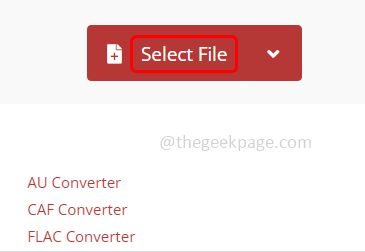
6 veiksmas: iš išskleidžiamąjį meniu kuri yra šalia konvertuoti, pasirinkite paskirties failo tipą, kuriame norite būti WMA formatu.
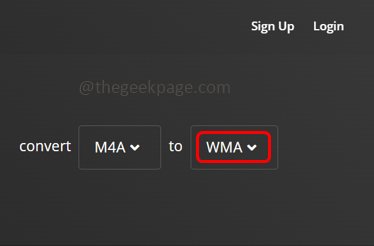
7 veiksmas: palaukite kelias sekundes, kol failas bus konvertuotas. Kai konvertavimo procesas bus baigtas, jo būsena bus baigta.
8 veiksmas: spustelėkite parsisiųsti mygtuką, norėdami atsisiųsti medijos failą WMA formatu.
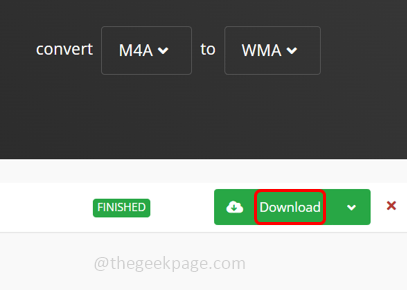
9 veiksmas: naršykite vietą, kurioje reikia išsaugoti atsisiųstą failą. Spustelėkite Sutaupyti
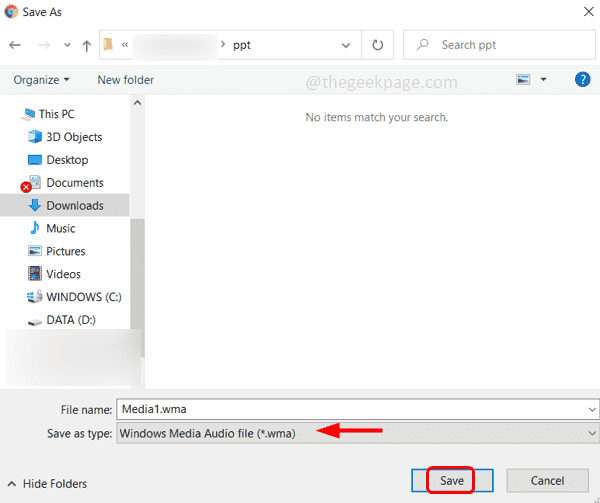
10 veiksmas: dabar į pristatymą turite įterpti atsisiųstą WMA formato garsą. Taigi atviras į PowerPoint pristatymo failas.
11 veiksmas: spustelėkite Įdėti parinktis iš viršaus.
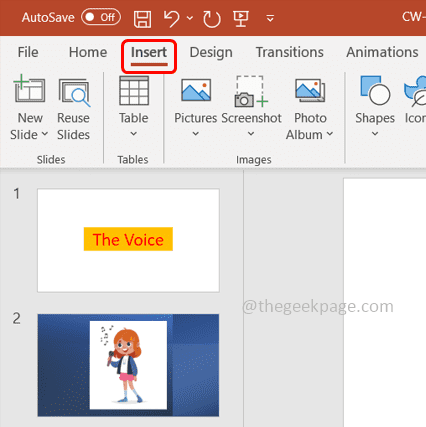
12 veiksmas: spustelėkite Garsas parinktį, kuri yra viršuje dešinėje, ir išskleidžiamajame meniu pasirinkite Garsas mano kompiuteryje.
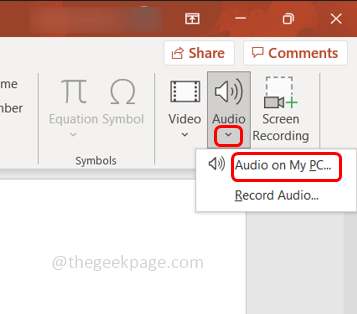
13 veiksmas: pasirodžiusiame lange naršykite vietą WMA failą kurį ką tik išsaugojote ir pasirinkite tada spustelėkite Įdėti mygtuką.
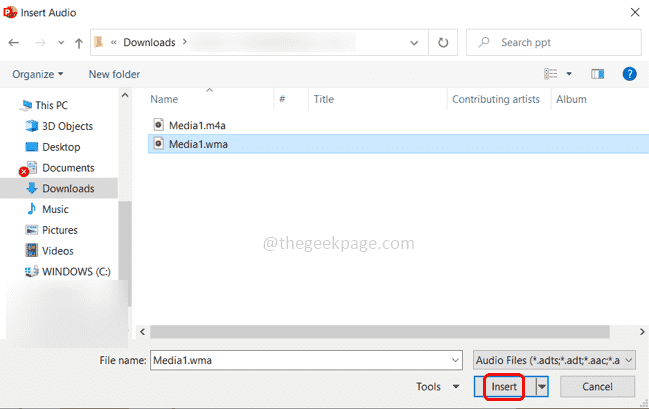
14 veiksmas: garso failas taikomas jūsų pristatymui ir dabar eksportuokite pristatymą kaip vaizdo failą.
15 veiksmas: Norėdami tai padaryti, pristatyme spustelėkite Failas skirtuką, kuris yra viršutiniame dešiniajame kampe.
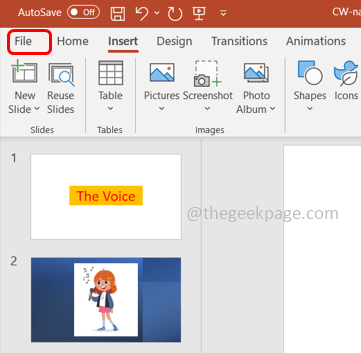
16 veiksmas: spustelėkite Eksportuoti
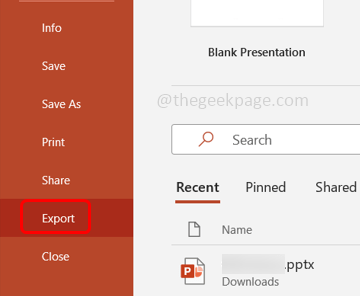
17 veiksmas: pasirinkite sukurti vaizdo įrašą parinktį, tada spustelėkite sukurti vaizdo įrašą.
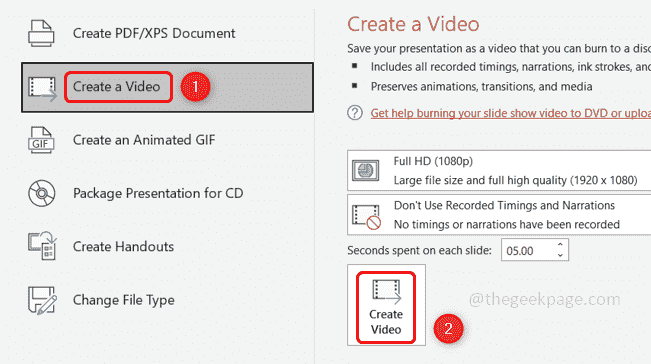
18 veiksmas: naršykite vaizdo įrašo failo išsaugojimo vietą ir dabar pasirinkite išsaugojimo tipą kaip „Windows Media“ vaizdo įrašas (WMV) iš išskleidžiamojo meniu Įrašyti kaip tipą.
19 veiksmas: spustelėkite Sutaupyti mygtuką. Taigi vaizdo failas yra .wmv formato.
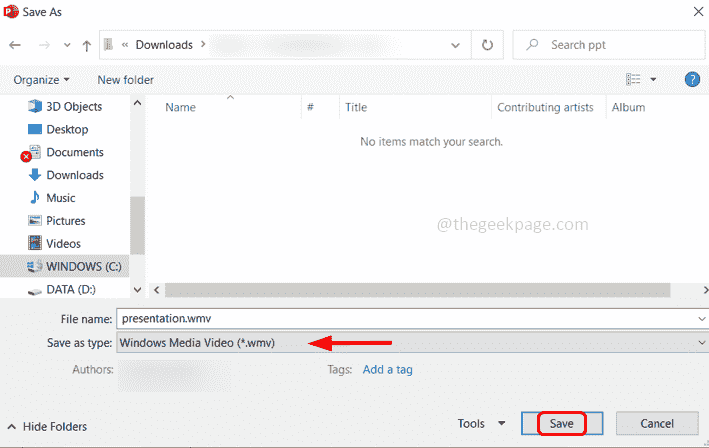
20 veiksmas: dabar, kai paleisite eksportuotą vaizdo įrašą darbalaukyje, nebus jokių garso vėlavimų ar vaizdo praleidimo problemų, o pristatymas bus tobulas. Todėl problema bus išspręsta.
Viskas! Tikimės, kad šis straipsnis yra lengvas ir naudingas. Ačiū!!
1 žingsnis - Atsisiųskite „Restoro PC Repair Tool“ iš čia
2 žingsnis - Spustelėkite Pradėti nuskaitymą, kad automatiškai rastumėte ir išspręstumėte bet kokią kompiuterio problemą.